Ако користите лаптоп неколико сати заредом, нормално је да му температура расте. Колико ће температура бити висока зависи и од броја апликација које истовремено користите. Ипак, корисницима рачунара може бити тешко да одреде када би требало да брину о томе да им је МацБоок Про превише врућ. У овом чланку ћете пронаћи све информације о температури вашег МацБоок Про-а и шта да радите када се прегреје.
можете ли променити своје име у оверватцх-у

Шта учинити када се МацБоок Про прегреје
Иако је Аппле дизајнирао своје најновије МацБоок моделе са вентилационим системом који спречава прегревање, то се и даље може десити повремено. Можете испробати неколико ствари када приметите да је температура вашег рачунара превисока да би се сматрала нормалном.
Проверите температуру процесора
Први корак да решите било који проблем са вашим МацБоок Про је да проверите температуру ЦПУ-а. Ако постане превисок, може трајно оштетити унутрашње компоненте. Пратите ове кораке да бисте проверили температуру процесора рачунара:
- Иди на ЦлеанМиМац и преузмите бесплатну апликацију.
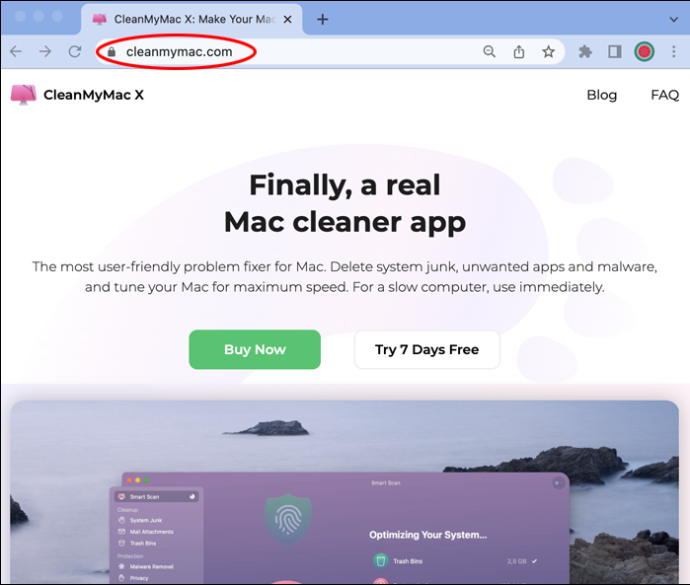
- Пратите процес инсталације читајући упутства.
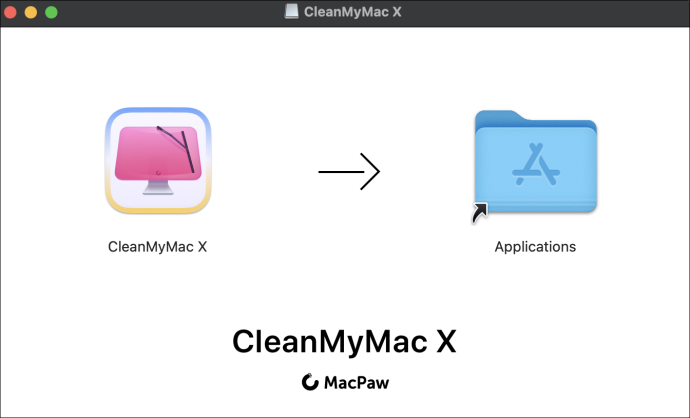
- Покрените апликацију кликом на иМац икону на траци менија.

- Кликните на картицу ЦПУ у менију са десне стране. Пронаћи ћете све информације о свом ЦПУ-у, укључујући температуру.
Проверите коришћење ЦПУ-а
Повремено ће се рачунар прегрејати јер имате отворене многе апликације или раде у позадини. Већину времена то нису апликације које намерно отварате. Уместо тога, то су апликације које рачунар аутоматски покреће сваки пут када укључите рачунар. Пратите ове кораке да бисте проверили употребу ЦПУ-а вашег МацБоок-а:
- Кликните на „Финдер“, а затим на „Апликације“.
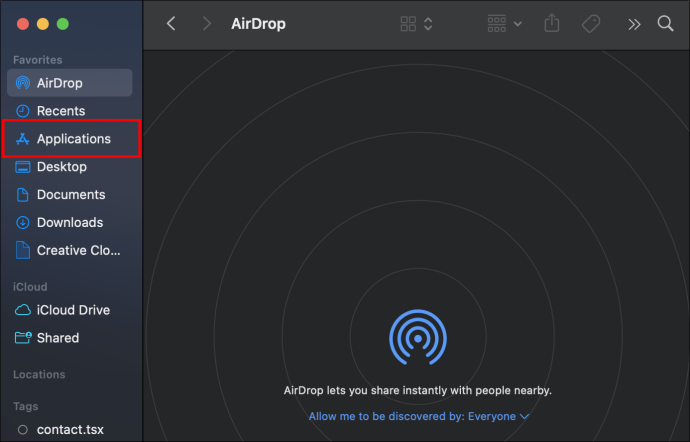
- У менију изаберите „Утилитиес“.
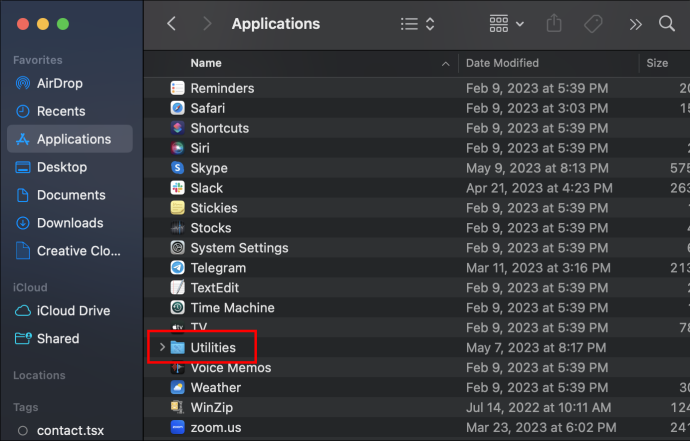
- Кликните на „Монитор активности“.
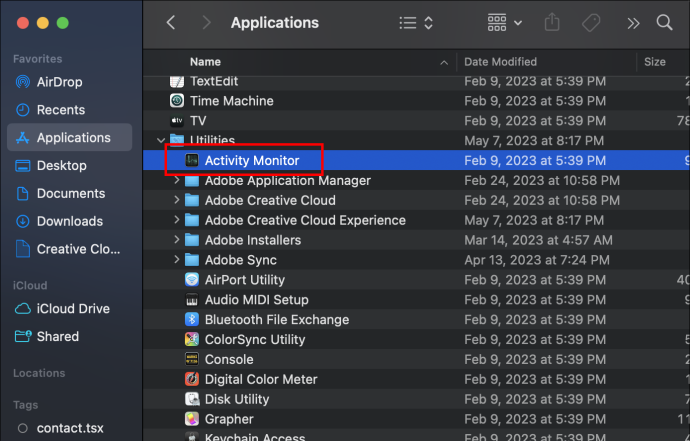
- Када се апликација покрене, кликните на картицу ЦПУ. Моћи ћете да пронађете сваку апликацију која се користи у реалном времену и стање вашег ЦПУ-а.
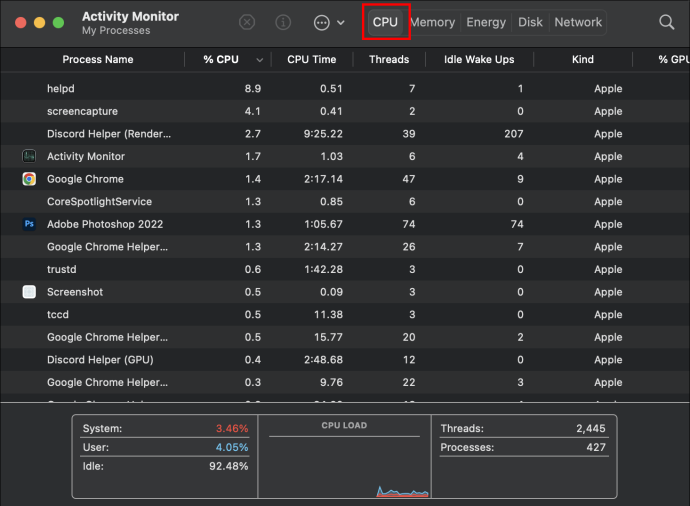
Проверите ставке за пријаву
Ставке за пријаву су све апликације које ваш МацБоок аутоматски отвара кад год укључите рачунар. Када сте заузети да почнете са свакодневним задацима, можда ћете превидети бројне активности које ваш рачунар обавља у позадини. Ево како да проверите ставке за пријављивање:
- Кликните на „Аппле мени“, а затим на „Подешавања система“.
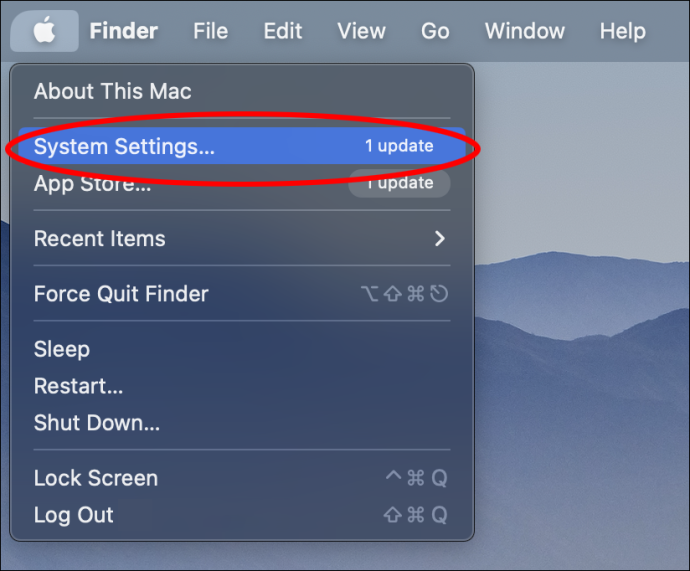
- У десном менију кликните на „Опште“.

- Кликните на картицу „Ставке за пријаву“. Пронаћи ћете листу свих апликација које се отварају када укључите рачунар и свих апликација које имају дозволу да раде у позадини.
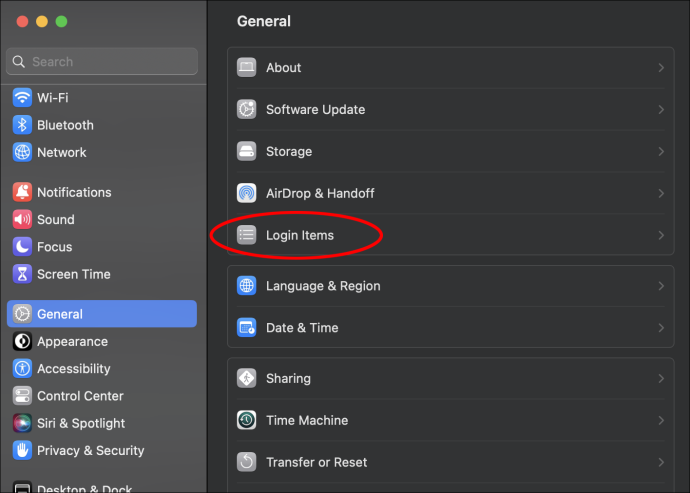
Ако на листи видите апликације које не желите да радите у позадини, можете да кликнете на плави прекидач поред њега да бисте уклонили његову дозволу.
Лаунцх Агентс
Као и ставке за пријаву, агенти за покретање су све апликације или програми који обављају свакодневне задатке у позадини без вашег знања. Добар пример ових активности су програмирана антивирусна скенирања. Можда сте га подесили да се покреће аутоматски једном дневно, али приметићете да ради у позадини само када утиче на перформансе вашег рачунара. Пратите ове кораке да бисте сазнали колико апликација имате покренуто.
обавештава о нескладу када снимите снимак екрана
- Отворите „Финдер“, а затим изаберите „Иди“ из менија на врху.
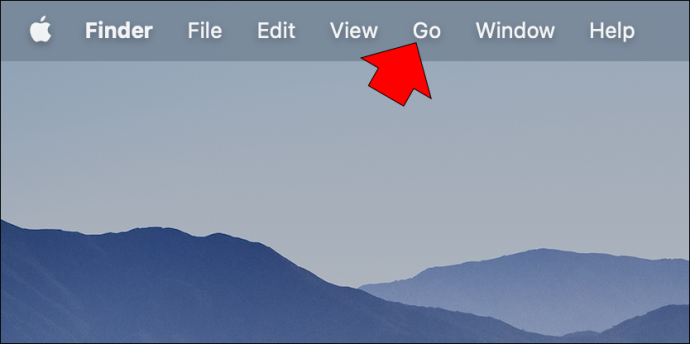
- Кликните на „Иди“, а затим на „Иди у фасциклу“.
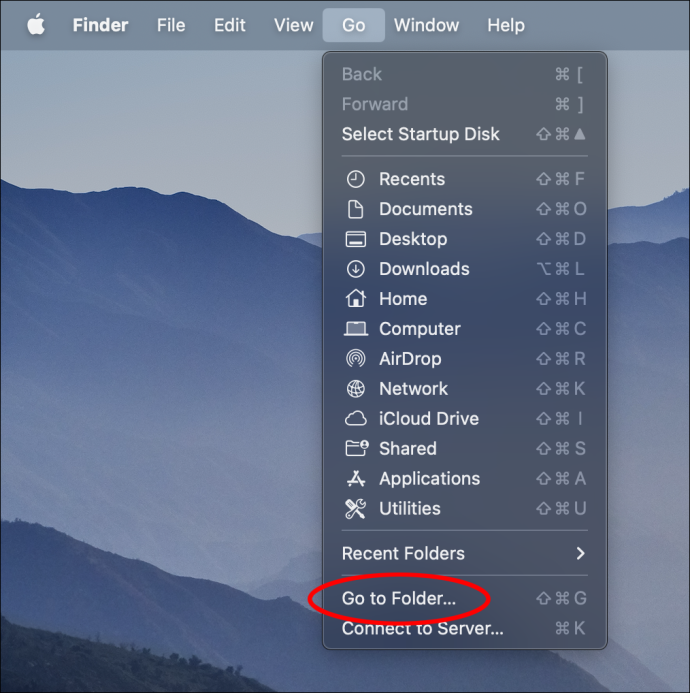
- Откуцајте /Либрари/ЛаунцхАгентс.
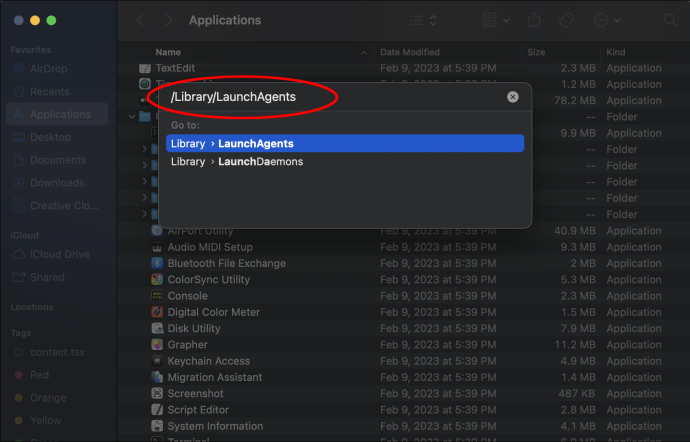
Многе апликације или софтвер који користите, као што је Гоогле Цхроме, покрећу неколико апликација у позадини како би гарантовали квалитет услуге коју пружају. Осим ако немате специфично знање о свакој апликацији, не препоручује се брисање било чега. Боље је да користите апликације трећих страна као што је ЦлеанМиМац да бисте то урадили безбедно.
Присилно затворите некоришћене апликације
Чак и када не користите апликацију, њено отварање ће потрошити део енергије вашег рачунара. Ако се ваш МацБоок Про прегрејао, следите ове кораке да бисте затворили апликације које не користите:
- Притисните тастере „Опција“, „Цомманд“ и „Есцапе“ истовремено.
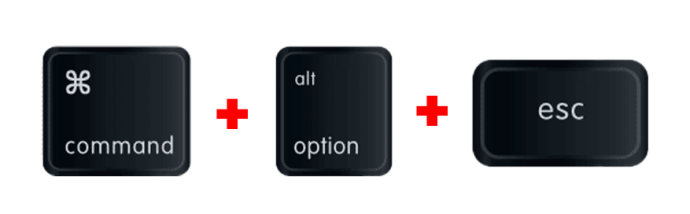
- У искачућем прозору ћете пронаћи све апликације које су у том тренутку покренуте.
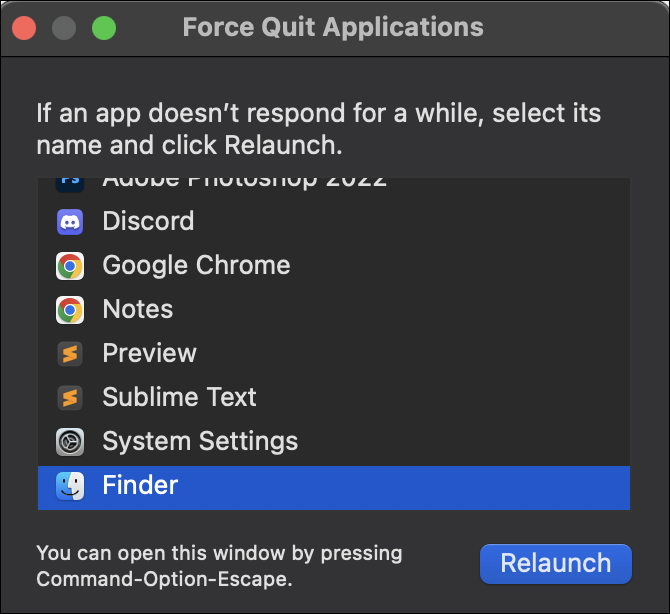
- Изаберите ону коју желите да затворите и кликните на „Принудно затвори“.
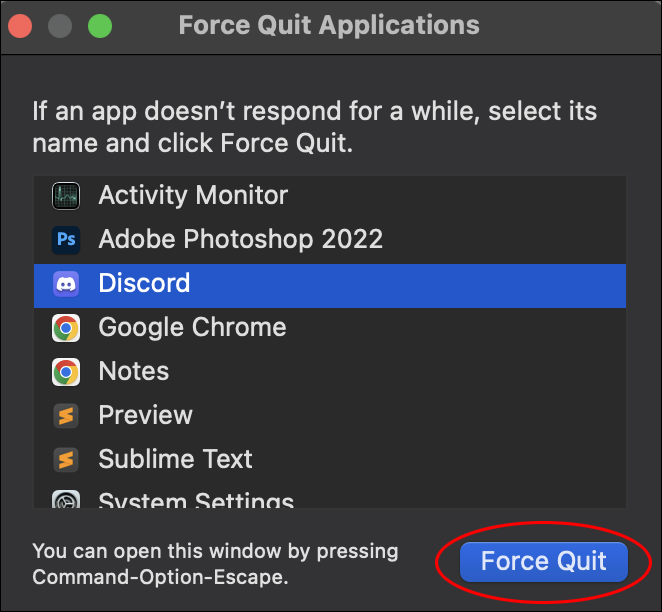
Нешто слично се дешава са бројем интернет сајтова које прегледате истовремено. Обавезно затворите картице које више не користите и оставите само оне које су вам потребне.
Ресетујте контролер за управљање системом
Контролер за управљање системом или СМЦ је Аппле-ова функција која контролише ваш Мац вентилациони систем. Када се рачунар прегреје, можете ресетовати систем као алтернативу да бисте решили проблем. Имајте на уму да сваки Аппле Мац модел не долази са интегрисаним СМЦ. Пратите ове кораке:
како пренети фотографије са андроид-а на рачунар
- Искључите рачунар.
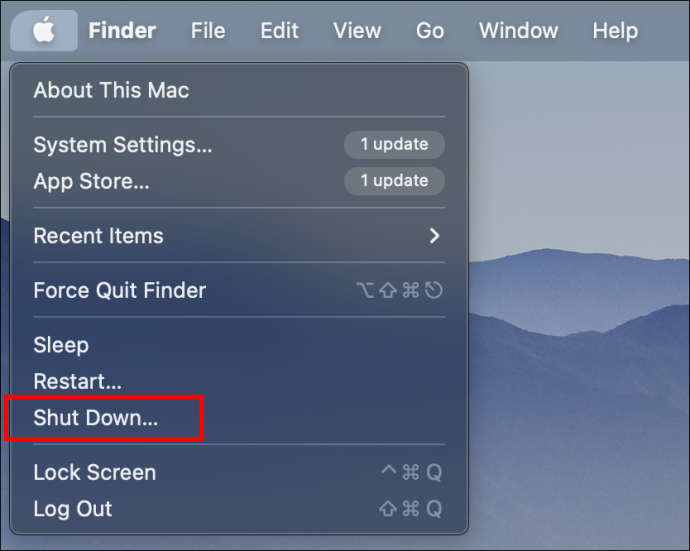
- Истовремено притисните тастере „Схифт“, „Цонтрол“ и „Алт“. Док их држите, притисните тастер 'Повер'.

- Држите четири тастера притиснутим 10 секунди.
- Након што их отпустите, пустите рачунар да се укључи као и обично.
Ажурирајте свој МацБоок Про
Кад год Аппле објави ново ажурирање ОС-а, оно решава проблеме са којима се ваш рачунар може суочити. Ако не знате да ли већ имате доступну најновију верзију софтвера, пратите ове кораке да бисте сазнали:
- Кликните на „Мени Аппле“.

- Идите на „Подешавања система“, а затим на „Опште“.

- Изаберите „Ажурирање софтвера“. Ако је доступно ново ажурирање, кликните на дугме „Ажурирај одмах“.

Која је МацБоок Про температура нормална?
Када је ваш МацБоок Про укључен, али га не користите, температура ће остати између 109 и 122 степена Фаренхајта. Када отворите више апликација и обављате више задатака, температура ће порасти на између 133 и 140 степени Фаренхајта.
Ако пратите температуру свог рачунара, треба да будете свесни да све изнад 140 степени Фаренхајта представља разлог за забринутост. Два главна проблема са перформансама могу указивати на то да се ваш МацБоок прегрејао. Прво, приметићете да апликацијама треба дуже да се отпреме, а друго, вентилатор се окреће брже него иначе.
Како спречити да се МацБоок Про прегреје
Нормално је да температура рачунара расте када користите више апликација истовремено или када много апликација ради у позадини. Међутим, ситуација се може погоршати, а температура може достићи опасне нивое осим ако не избегнете одређене сценарије када користите рачунар. Ево листе ствари које треба избегавати:
- Не постављајте свој МацБоок Про на неправилне површине. Коришћење рачунара на кревету или у крилу може изгледати удобно, али покривате вентилационе отворе постављене на доњој страни рачунара. Покривање вентилатора или било које друге вентилације коју има ваш рачунар ће довести до прегревања.
- Не користите свој МацБоок на директној сунчевој светлости. Рад на отвореном може изгледати као опуштајућа промена пејзажа. Међутим, директна сунчева светлост ће повећати температуру вашег рачунара поред температуре која се производи редовном употребом.
- Не покривајте тастатуру или вентилације. Сваки отвор који има ваш рачунар, укључујући и оне мале између тастера на тастатури, добар је извор вентилације. Ако их прекријете, ваш МацБоок Про ће оставити мање вентилације, што ће угрозити његово функционисање.
- Не користите неовлашћене адаптере. Аппле је направио адаптере који вашем рачунару дају снагу која им је потребна. Коришћење генеричких пуњача може довести до прегревања вашег МацБоок-а.
Држите се подаље од врућине
Најновији МацБоок Про рачунар је посебно дизајниран са системом вентилације који спречава његово прегревање. То, међутим, не значи да се то не може догодити с времена на време. На први знак високе температуре треба предузети све неопходне мере да се избегне трајна оштећења.
Затварање некоришћених апликација, ставке за пријављивање и ажурирање рачунара на најновију верзију софтвера само су неке од многих ствари које можете да урадите да бисте решили проблем са топлотом вашег рачунара. Да ли се ваш МацБоок Про икада прегрејао? Обавестите нас у одељку за коментаре које методе су вам помогле да вратите температуру вашег Мац-а на нормалу.









